Windows环境下SonarQube安装手册(包含数据库安装)
一、sonarqube下载安装
https://www.sonarsource.com/products/sonarqube/downloads/historical-downloads/
解压安装
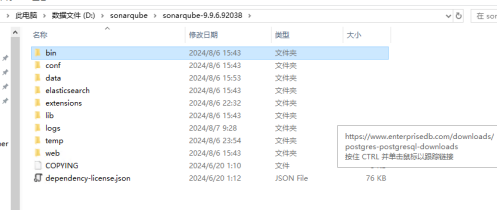
sonar-scanner-msbuild下载安装
https://github.com/SonarSource/sonar-scanner-msbuild/releases/tag/5.11.0.60783
解压安装
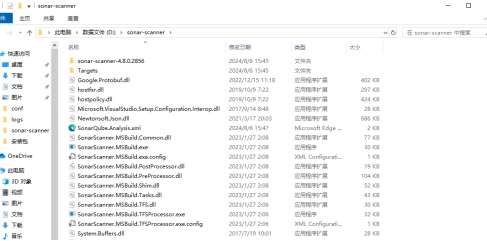
postgreSQL下载安装
https://www.enterprisedb.com/downloads/postgres-postgresql-downloads
一路默认下一步,如果是二次安装,需将C盘下appData文件加下postgresql相关文件 删除干净,Locale选择C即可重新安装连接成功
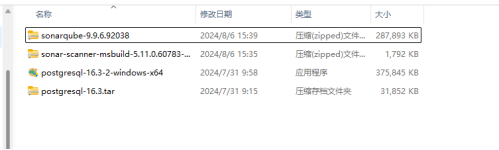
二、修改配置文件
打开数据库连接工具pgAdmin4,根据页面提示输入postgres账号密码
在servers上右键,Register-server,新建测试服务,在新建的服务上右键create-Datebase
新建测试数据库
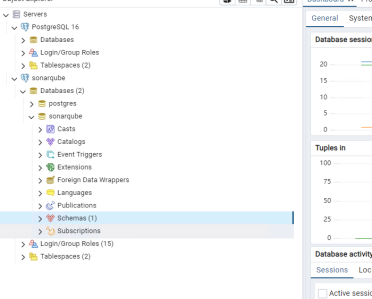
打开sonarqube安装目录下conf文件夹,修改sonar.properties文件

打开bin\windows-x86-64,运行StartSonar.bat
打开浏览器输入localhost:9000,默认用户名密码为admin admin
点击页面右上角A-My Account
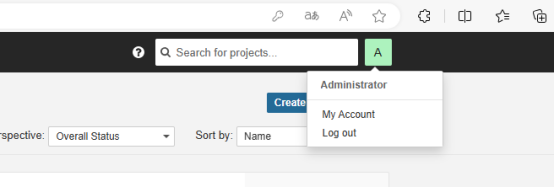
点击右边Security,输入Generate Tokens参数,保存生成的token
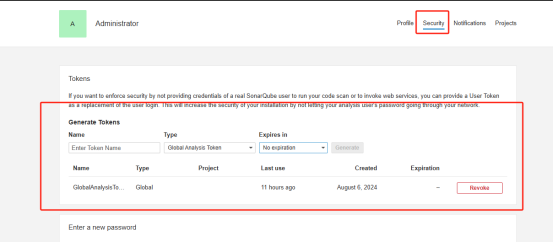
新增项目
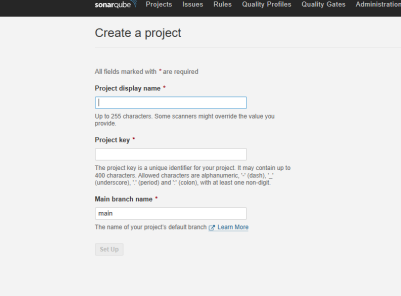
打开pgadmin4,可以看到生成的数据库表
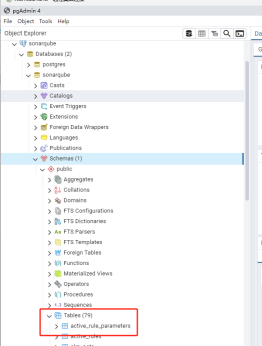
打开sonar-scanner安装目录下conf文件夹,修改sonar-scanner.properties文件
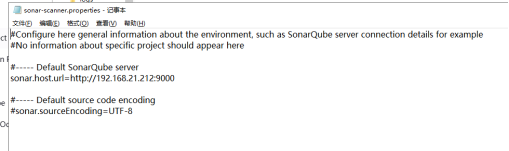
修改sonar-scanner安装目录下SonarQube.Analysis.xml文件
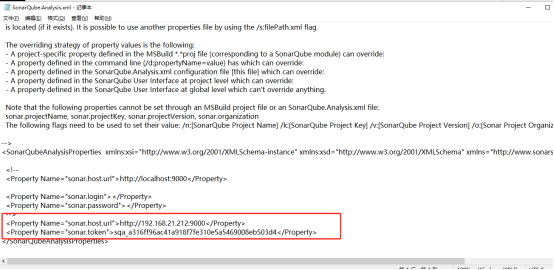
三、Jenkins配置
在插件管理处搜索下载SonarQube Scanner for Jenkins插件
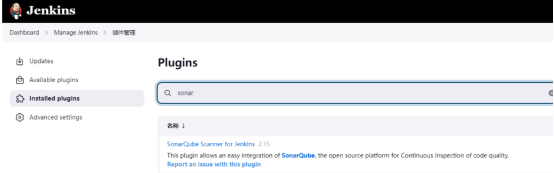
打开Jenkins-Manage Jenkins添加凭据,类型选择Secret text 填入保存的sonarqube Token
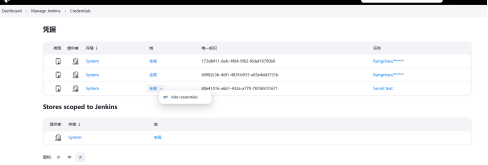
打开Manage Jenkins-System,输入图中配置
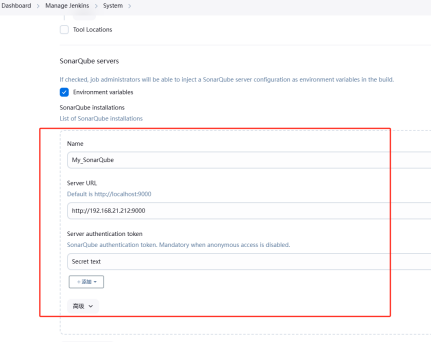
打开Manage Jenkins-Tool,输入图中配置
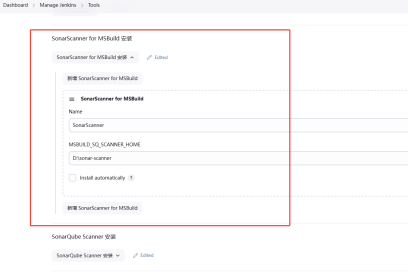
打开Jenkins中项目的配置页面新增构建步骤
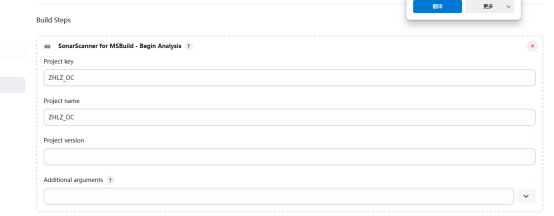

最后运行项目即可





【推荐】国内首个AI IDE,深度理解中文开发场景,立即下载体验Trae
【推荐】编程新体验,更懂你的AI,立即体验豆包MarsCode编程助手
【推荐】抖音旗下AI助手豆包,你的智能百科全书,全免费不限次数
【推荐】轻量又高性能的 SSH 工具 IShell:AI 加持,快人一步
· 震惊!C++程序真的从main开始吗?99%的程序员都答错了
· 别再用vector<bool>了!Google高级工程师:这可能是STL最大的设计失误
· 单元测试从入门到精通
· 【硬核科普】Trae如何「偷看」你的代码?零基础破解AI编程运行原理
· 上周热点回顾(3.3-3.9)